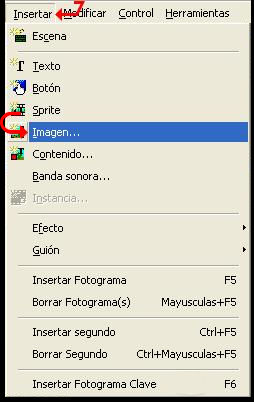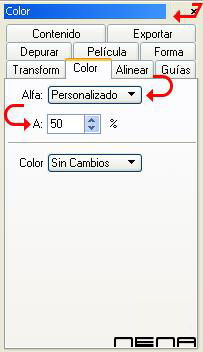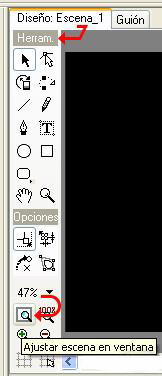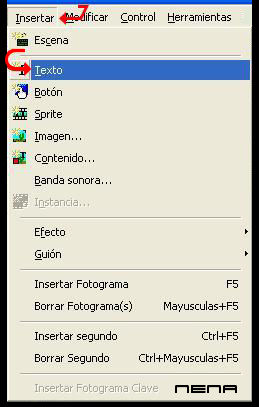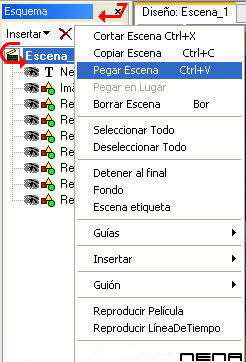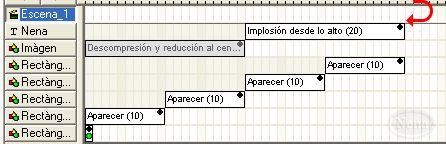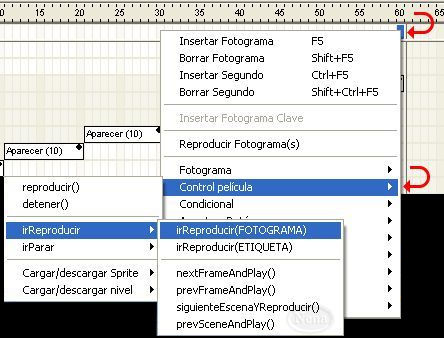En nuestra primera
explicación vimos como realizar un Fondo con Gradiante Fijo y en Movimiento
Ahora nuestro
siguiente paso será insertar una Imagen
Vamos a Panel de
Control ... Insertar / Imagen
Recordando que
...
X será la
posición Horizontal
Y será la
posición Vertical
Así como ...
A será el
Ancho de nuestro Rectángulo
H será el Alto de nuestro
Rectángulo
Vamos a Color y
daremos una Transparencia a nuestra Imagen de 50 %
puede ser
a gusto personal ...
Volvemos a
Herramientas / Panel Diseño y ajustaremos la escena en Pantalla
Ya insertada
nuestra Imagen y centrada le daremos un lindo efecto en Añadir efecto
Después
insertaremos un Texto y haremos lo mismo que con la Imagen
lo centramos y
damos un lindo efecto ...
Así será un
Gradiante con Imagen y Texto ... ahora vamos a darle movimiento
Copiamos y
Pegamos nuestra primer Escena en Esquema
Nos paramos
sobre Escena
Y con el Mouse
botón derecho damos Copiar Escena
De igual manera
damos Pegar Escena ...
Ahora nos
paramos sobre la Primera Escena y Veremos nuestros efectos
en Línea de
Tiempo ...
Vamos a Escena_2
y Eliminamos los efectos de la Imagen y Texto
nos
quedará como vemos en la captura ... sin los Efectos antes añadidos
sólo el Efecto
Aparecer que fuimos dando a cada ángulo ...
Por último vamos
a seleccionar el último Fotograma sobre la Línea de Escena_2
y daremos el
Movimiento Continuo
Ya
seleccionado el último Fotograma hacemos click botón derecho de nuestro Mouse
y seguimos éste
caminito ...
Donde veremos las opciones de Destino y elegimos Escena_2
Como vimos en el
Tutorial Insertar Escena ...
Reproducimos
... !
Ya tenemos un
Gradiante en Movimiento Continuo con Imagen y Texto
Suerte ... !